WonderShare PDFelement Review: Лек, пълнофункционален Adobe Acrobat Alternative

Като технически писател преглеждам много от PDF файлове. Технически наръчници, инженерни чертежи, бели хартии, експонати, схеми, доказателства за печат - Изработвам, преглеждам и редактирам хиляди парчета дигитална хартия седмично. Когато работя за корпорация с голям бюджет, използвам Adobe Acrobat Pro и BlueBeam Revu. И двамата са отлични инструменти, но имат два основни недостатъка: наистина са скъпи и са бавни. И двете са оправдани в правилната обстановка - Acrobat и Bluebeam са пълни с функции, а аз не бих могъл да живея без тях в офиса. Но за много потребители, тези комунални услуги ще бъдат изключително скъпи и много ресурси.
Въведете PDFelement от WonderShare.
PDFelement прави това, което не мислех, че не е AdobePDF редактор може да направи. Тя ви позволява да редактирате и коментирате PDF файлове; добавяне, изтриване и пренареждане на PDF страници; конвертирате практически всеки документ в PDF; конвертирате PDF в Word, PDF в Excel, PDF в PowerPoint, PDF в текст, PDF в изображение и други файлови формати. Можете също да създавате и попълвате PDF формуляри; редактирайте текст директно в PDF; завъртане, разделяне и изрязване на PDF файлове; добавете водни знаци, заглавки и колонтитули и номера на страници към PDF файлове и други. Всичко това и това се зарежда изключително бързо и не кара компютъра ми да усеща, че има сърдечен удар. И няма да ви струва повече от 150 долара годишно за използване. PDFelement Standard (без OCR) струва $ 69.95, докато PDFelement Professional (с OCR) струва $ 89.95. Плащате веднъж и притежавате софтуера - без такси за абонаменти или поддръжка.
Виждам PDFelement като добре дошла алтернатива наиндустриални стандарти. Докато някой плаща за това, всеки ден ще използвам Adobe Acrobat Pro и BlueBeam Revu. Но за малки фирми или фрийлансъри, които се нуждаят от нещо по-пълнофункционално от онлайн PDF редакторите и безплатни PDF редактори, които ще намерите, PDFelement е много по-достъпно решение, което прави практически всичко, от което се нуждаете.
Нека ти покажа.
Добавяне, изтриване, промяна на PDF страници
Преместване, изтриване или завъртане на страници в PDF иликомбинирането на PDF файлове са задачите, които най-често изпълнявам ежедневно. Можете да направите това с безплатен софтуер, но това е болка, особено когато всичко, което искате да направите, е да слепите две сканирани страници заедно и да го задействате в имейл, преди да излезете на вратата.
PDFelement ви позволява да манипулирате страници в PDF файлове от лентата с менюта или от раздела с миниатюри. И двете напомнят на Bluebeam Revu и Adobe Acrobat и работи добре.
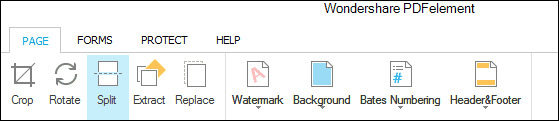
В екрана с миниатюри можете да плъзнете и пуснете икопирайте и поставете страници. Можете да щракнете с десния бутон на мишката и да предприемете действия върху избраните от вас страници. Това ми е удобно, когато искам да извлека необичаен набор от страници, като страници 1, 5, 9, 13 и 15. Можете просто да задържите CTRL и да кликнете върху тези, които искате, след което щракнете с десния бутон и щракнете върху Извличане на страници.
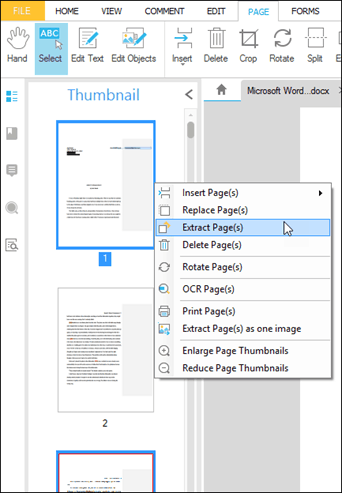
Редактиране и коментиране
PDFelement ви позволява да редактирате текст и обектидиректно в PDF файлове. За PDF файлове, генерирани по електронен път (например документ за Word, електронна таблица или уеб страница, отпечатана в PDF), промяната на текст и изображения е невероятно пешеходна за PDFelement. Щракнете върху Редактиране на текст бутонът и PDF магически се превръща в документ, който може да се редактира, като ви позволява да въведете директно в PDF файла. Шрифтът дори съвпада!
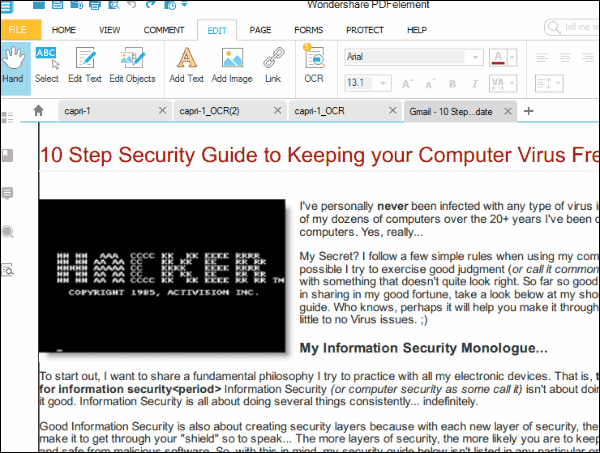
В допълнение към редактирането на съществуващ текст и изображения можете да добавяте нов текст и изображения. Почти е като да го редактирате в Word.
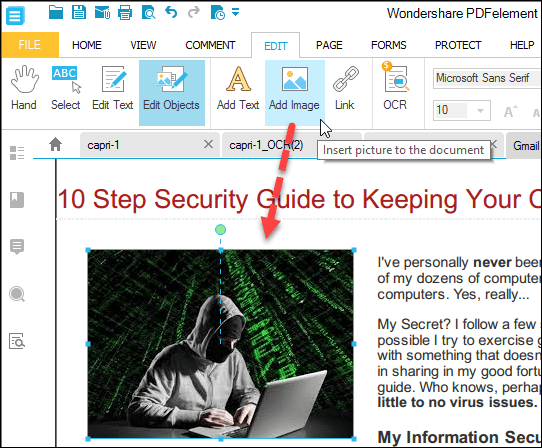
Функциите за пояснения са удобни за сътрудничествои преглед на документи. Можете да добавяте текстови полета, бележки, акценти, печати, стрелки, форми (проверете облаците, човече), подчертава, зачеркнете и вмъкнете.
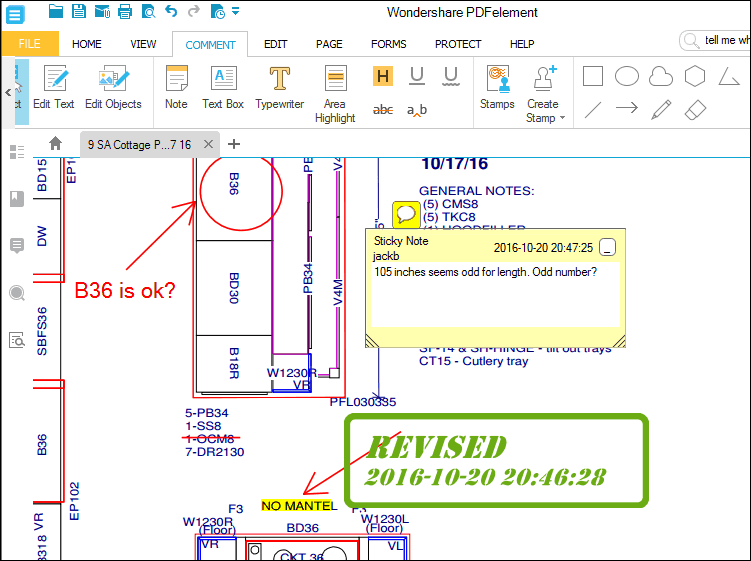
Разделът с пояснения отляво го прави лесновижте коментарите в PDF. Това е особено полезно, когато разглеждате голям, сложен документ и искате да сте сигурни, че сте прегледали цялата маркировка.
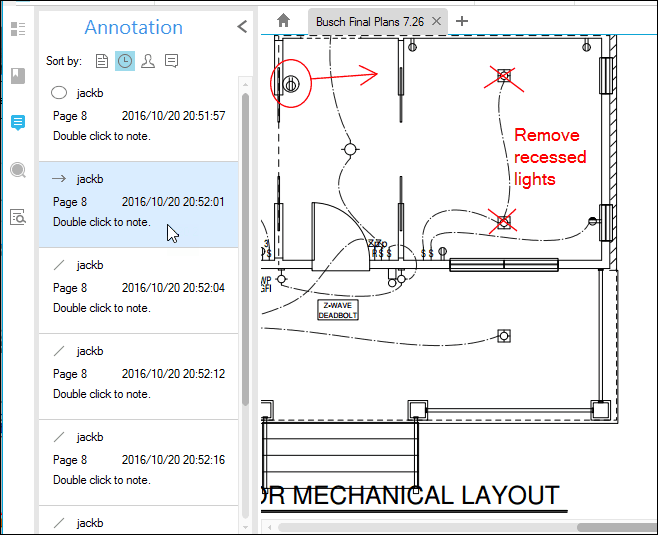
OCR
PDFelement Standard ($ 69.95) не включва OCR, но можете да вземете OCR възможностите за завъртане с безплатната пробна версия, преди да надстроите до PDFelement Professional ($ 89.95), което включва OCR.
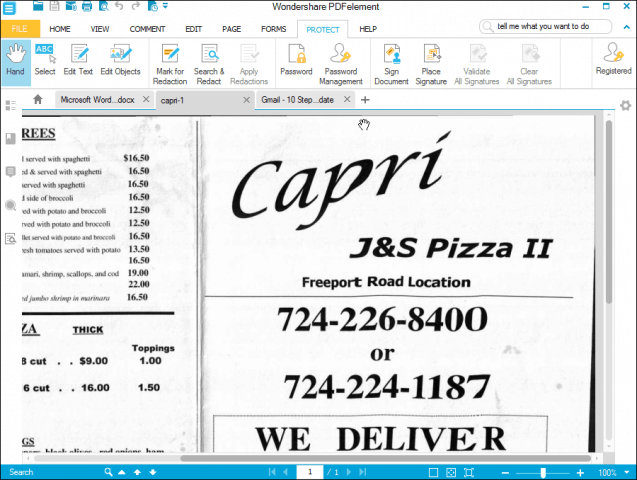
Опитах OCR с няколко различни сканиранидокументи и беше много впечатлен. Хвърлих го с крива топка, като му подадох грубо сканирано меню от местната ми пица, която имах от преди пет години. PDFelement успя да разпознае всеки бит текст в PDF, дори и фантастичния шрифт, който ресторантът използва за своето име. Той приближи шрифта във версията на OCR и някои от текстовите обекти бяха разположени малко по-различно от оригиналното сканиране, но като цяло беше много, много точно.
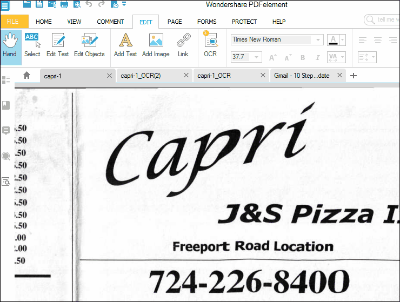
Създаване и конвертиране
Когато Adobe Acrobat започна да поддържа преобразуванетоот PDF файлове до редактируеми документи, като например Word документи и електронни таблици на Excel, реших, че това е черна магия. И така, бях приятно изненадан, когато видях, че PDFelement има и тази функция. Можете да конвертирате в обичайните като Word, Excel, PPT, изображение, текст и някои по-неясни формати като epub, HTML, RTF, HWP и HWPX.
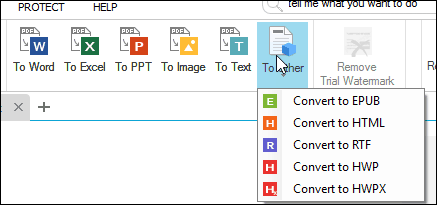
За чисти документи, генерирани отпървоначално електронни файлове, преобразуването е просто. За сканираните документи е малко по-сложно. Когато направих своето сканирано меню за пица, създадох Word документ, който беше само изображение на PDF в него. Това не можеше да се редактира. Ако обаче го стартирате през OCR двигателя, ще получите нещо редактируемо, когато го преобразувате в Word документ.
Преобразуването от един файлов формат в PDF не е новаторска функция, но PDFelement все пак се справя добре. Можете да плъзнете и пуснете файлове в прозореца на PDFelement и той ще се преобразува веднага.
Защита и преработка
PDFelement се отличава като професионален PDF редактор, като предлага функции за защита и сигурност и редакция. Можете също да защитите PDF файлове с парола и да подписвате и валидирате подписи.
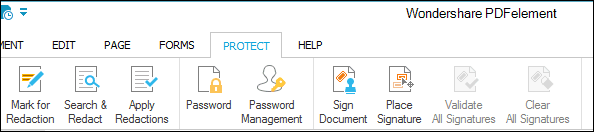
Подписите използват формат PKCS # 12 или можете да съхранявате в магазина за сертификати на Windows.
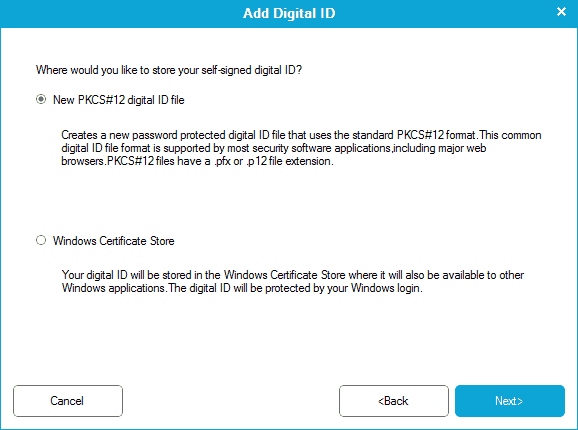
Ако защитите с парола PDF, ще ви трябва парола за достъп, дори ако използвате програма, различна от PDFelement, за да го отворите.
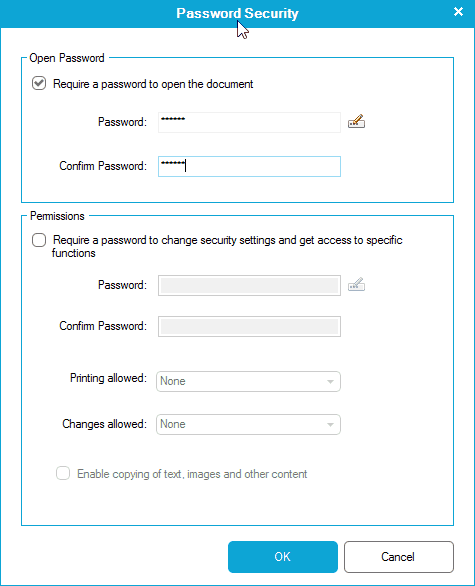
Тук се опитвам да отворя PDF в Dropbox на телефона си:
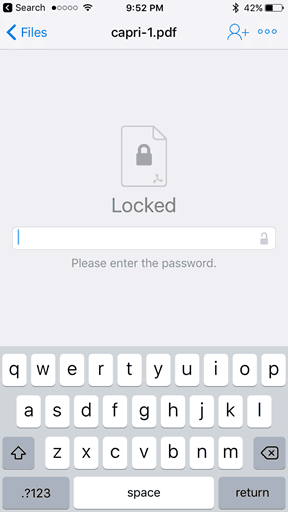
Ето още една отлична функция: Търсене и преработка. Можете да търсите по термин и да редактирате всеки екземпляр. Това е удобно, ако искате да премахнете чувствителна информация или поверителни данни, като социалноосигурителни номера, информация за контакт или имена.
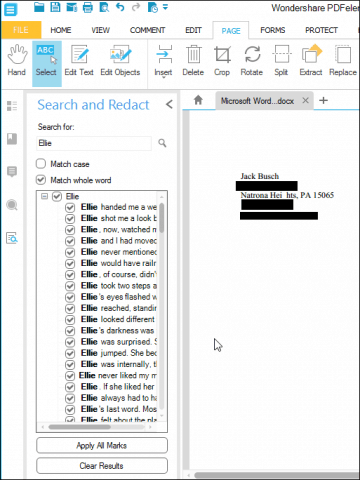
заключение
Това не са всички функции на PDFelement, но тези са тези, които често използвам и често използвам в други програми.
Така че, струва ли си PDFelement за вас?
Макар и много по-достъпни от Adobe Acrobatили Bluebeam Revu, $ 69.95 все още е част от промяната. Има безплатни PDF редактори и зрители като Foxit, Sumatra PDF и различни онлайн PDF редактори. Сред тях можете да сплетете заедно безплатните функции, ако всичко, което искате да направите, е да конвертирате нещо в PDF или да завъртите и комбинирате няколко страници. Но ако трябва да вършите сериозна работа с PDF файлове на постоянна основа или дори за голям проект (като проектиране на нова къща или доказателство за роман), PDFelement определено си заслужава инвестицията. За повечето цели прави всичко, което Adobe може да направи. Можете да редактирате текст, да конвертирате типове файлове във и от PDF, защита с парола и други. Плюс това, той е бърз и интуитивен и работи в Windows, Mac и iOS.
Долен ред: За малкия бизнес и фрийлансъри, PDFelement е добра инвестиция и достоен конкурент на Adobe. Препоръчвам да го опитате.




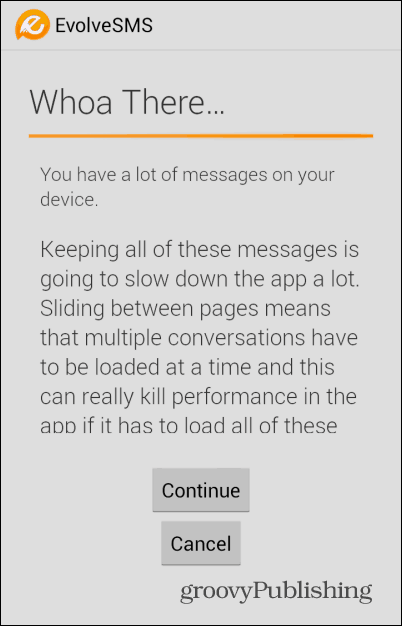





Оставете коментар